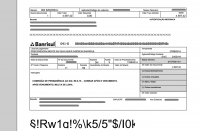Mudanças entre as edições de "Erros do Crystal Reports"
(→Código de barras do RPT não é gerado no PDF) |
|||
| Linha 3: | Linha 3: | ||
=== Erro === | === Erro === | ||
| − | Código de barras sai errado ao utilizar a fonte I25m36l3.ttf. | + | Código de barras sai errado ao utilizar a fonte '''I25m36l3.ttf'''. |
=== Causa === | === Causa === | ||
Edição das 14h06min de 4 de maio de 2015
Índice
Código de barras do RPT não é gerado no PDF
Erro
Código de barras sai errado ao utilizar a fonte I25m36l3.ttf.
Causa
Fonte mal instalada.
Solução
Siga os passos abaixo para instalar a fonte
- Baixe e instale a fonte I25m36l3.ttf.
- Nas configurações de Fonte do Painel de Controle, desmarque a opção ocultar fontes com base em confgurações de idioma.
Se após os passos acima, a fonte continuar com problema, tente as opções abaixo:
- Conceder Permissão no arquivo físico da fonte para usuário do IIS.
- Adicione o seguinte valor a chave de registro:
CHAVE: HKEY_LOCAL_MACHINE\SOFTWARE\Wow6432Node\SAP BusinessObjects\Crystal Reports for .NET Framework 4.0\Crystal Reports\Export NOME: ForceLargerFonts TIPO: DWORDS VALOR: 1
- Reiniciar o computador.
Retrieving the COM class factory for component with CLSID...
Erro
A WecDB Client ou Web apresenta o seguinte erro após utilizar o Crystal Reports pela primeira vez após a instalação do Runtime: Retrieving the COM class factory for component with CLSID {XXXXXXXX-XXXX-XXXX-XXXX-XXXXXXXXXXXX} failed due to the following error: 99999999
Causa
O sistema operacional não conseguiu utilizar o Runtime instalado.
Solução
Reiniciar o computador
Código de barras é gerado em tamanho pequeno
Erro
Ao gerar um PDF que utilize código de barras, o código de barras sai em tamanho menor do que o especificado no RPT.
Causa
Uma Chave de Registro do Crystal Reports que habilita a geração de fontes grandes está desabilitada.
Solução
Siga os passos abaixo:
- Vá em Iniciar > Executar
- Digite regedit e pressione enter
- Localize a chave HKEY_LOCAL_MACHINE\SOFTWARE\Wow6432Node\SAP BusinessObjects, clique com o botão direito do mouse, e vá em Permissões.
- Conceda todos os privilégios ao usuário que estiver rodando o serviço do IIS ou a todos os usuários.
- Adicione o seguinte valor a chave de registro:
CHAVE: HKEY_LOCAL_MACHINE\SOFTWARE\Wow6432Node\SAP BusinessObjects\Crystal Reports for .NET Framework 4.0\Crystal Reports\Export NOME: ForceLargerFonts TIPO: DWORDS VALOR: 1